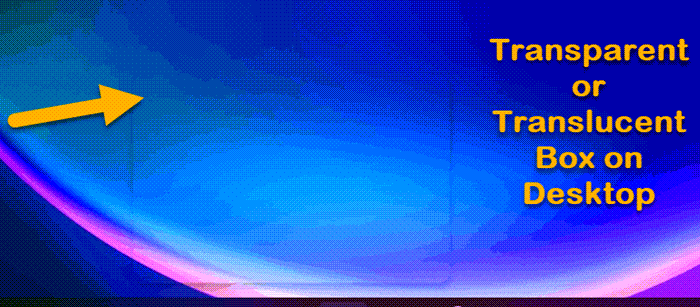Если при загрузке на рабочий стол Windows вы видите прозрачную или полупрозрачную рамку, плавающую на рабочем столе, этот пост поможет вам устранить проблему.. Эту проблему заметили некоторые пользователи Windows 11, но пользователи Windows 10 тоже могли ее заметить.
Исправить прозрачную или полупрозрачную рамку на экране в Windows 11
Полупрозрачную рамку на экране в Windows 11 обычно появляется, когда вы щелкаете значок на панели задач. Все, что вы видите, это исчезающая рамка с контуром и без других опций. Давайте выясним, как решить эту проблему и восстановить нормальное состояние.
Перезапустите графический драйвер.Перезапустите проводник Windows.Переустановите адаптер дисплея.Отключите представление задач. Приложение центра обратной связи.
1] Перезапустите графический драйвер
Нажмите Win+Ctrl+Shift+B, чтобы перезапустить графический драйвер и посмотрите, поможет ли это.
2] Перезапустите проводник Windows
Нажмите кнопку «Поиск» на панели задач Windows, введите «Диспетчер задач» и выберите его из списка отображаются параметры.
Когда откроется окно диспетчера задач, перейдите на вкладку «Процессы» и найдите заголовок «Проводник Windows».
Когда он появится, щелкните его правой кнопкой мыши и выберите параметр «Перезапустить».
Проверьте, решена ли проблема.
3] Переустановите адаптер дисплея
Вам необходимо обновить драйвер дисплея и посмотреть, поможет ли это:
Откройте Диспетчер устройств, разверните Адаптеры дисплея, найдите драйвер дисплея/графики. Щелкните правой кнопкой мыши и выберите Удалить Перезагрузите компьютер.
После перезагрузки драйвер будет автоматически установлен.
Проверьте, была ли проблема решена.
Если проблема возникла после недавнего обновления драйвера, возможно, вы хотите рассмотреть возможность его установки. назад.
4] Отключить представление задач
Откройте настройки Windows 11. Выберите «Персонализация» на левой панели. Затем переключитесь вправо и разверните заголовок панели задач справа. В следующем появившемся окне отключите опцию просмотра задач.
Перезагрузите систему и проверьте, устранена ли проблема.
Ва В чем разница между панелью задач и средством просмотра задач?
Просмотр задач — это кнопка, расположенная на панели задач, справа от кнопки меню «Пуск» Windows. Щелчок по этому значку открывает программы на экране, как набор каталожных карточек. Это также позволяет вам быстро просмотреть программы, которые в данный момент открыты и запущены.
СОВЕТ: WindowTop позволяет закрепить окно сверху, сделать его темным или прозрачным
Что такое Microsoft Display Adapter?
Как следует из названия, Microsoft Wireless Display Adapter позволяет подключить экран (со звуком) с компьютера или ПК к телевизору. Адаптер подключается к телевизору или проектору с помощью HDMI и питается от USB.
Читайте: как удалить пузыри Ghost Touch с планшета Windows.